Como ativar/desativar o modo de segurança do iOS 18 - Guia detalhado
Se o seu iPhone está apresentando problemas, o Modo Seguro (Safe Mode) do iOS 18 pode ser a solução. O Modo Seguro carrega apenas aplicativos e recursos essenciais, bloqueando temporariamente aplicativos de terceiros. Isso ajuda a identificar e corrigir problemas causados por softwares problemáticos. É uma solução simples para fazer seu iPhone funcionar normalmente novamente.
Neste guia, você aprenderá como ativar o Modo Seguro, verificar se ele está funcionando corretamente e as vantagens de usar este método de solução de problemas. Continue lendo para descobrir como resolver facilmente os problemas do seu iPhone e voltar a usar seu dispositivo sem complicações.
- Parte 1. O que é o Modo Seguro no iPhone?
- Parte 2. Como Colocar o iPhone em Modo Seguro?
- Parte 3. Como Desativar o Modo Seguro no iPhone
- Parte 4. Perguntas Frequentes sobre o Modo Seguro do iOS 18
Parte 3. Como Desativar o Modo Seguro no iPhone
Quando você estiver pronto para sair do Modo Seguro e retornar ao modo normal, existem algumas opções disponíveis. Veja como desativar o modo seguro do iPhone:
3.1 Forçar Reinício do iPhone
Se reiniciar a partir do alerta de Modo Seguro não resolveu, tente forçar o reinício do seu iPhone. Este reset completo pode remover quaisquer bugs.
Passo 1: Mantenha pressionados os botões Power e Home ao mesmo tempo até que seu iPhone desligue completamente.
Passo 2: Ignore o prompt “Deslize para desbloquear” quando ele reiniciar e dê tempo ao seu iPhone para carregar completamente.
Passo 3: Isso deve devolver seu iPhone ao modo normal.

3.2 Excluir Pacotes Incompatíveis
Conflitos de aplicativos ou incompatibilidades com ajustes do Cydia podem ser a razão pela qual você ainda está no modo seguro do iPhone 15. Extensões adicionadas recentemente podem ocasionalmente interferir na operação normal do seu iPhone. Para resolver isso, você deve remover os pacotes incompatíveis.
Passo 1: Abra o aplicativo Cydia.
Passo 2: Vá para a seção “Instalados”.
Passo 3: Selecione “Recentes” para ver os pacotes instalados recentemente.
Passo 4: Toque no pacote suspeito. Selecione “Modificar” e depois “Remover”.
Passo 5: Confirme a remoção e reinicie seu dispositivo.
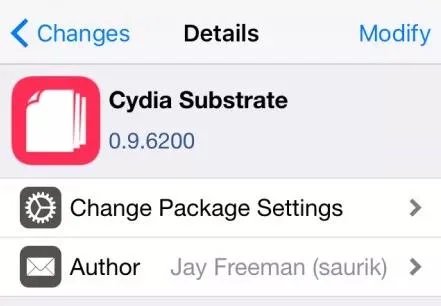
3.3 Escolher "Reiniciar" nas Notificações do Modo Seguro
Se você estiver vendo notificações enquanto está no Modo Seguro, pode haver uma opção para reiniciar o dispositivo diretamente a partir dessas notificações.
Passo 1: Abra as notificações no topo da tela.
Passo 2: Procure por uma opção para reiniciar ou sair do Modo Seguro e selecione-a.
Passo 3: Siga as instruções fornecidas para reiniciar seu iPhone.
3.4 Remover iPhone do Modo Seguro com Um CliqueHOT
Se você está procurando uma solução rápida para remover seu iPhone do Modo Seguro, Tenorshare ReiBoot oferece uma solução com um clique. Este software pode restaurar seu iPhone ao modo normal sem complicações.
Passo 1: Baixe e instale o Tenorshare ReiBoot no seu computador.
Passo 2: Conecte seu iPhone ao computador usando um cabo USB e inicie o ReiBoot.
Passo 3: No ReiBoot, selecione a opção de remover o iPhone do Modo Seguro.
Passo 4: Siga as instruções fornecidas pelo software para completar o processo.

3.3 Escolher "Reiniciar" nas Notificações do Modo Seguro
Quando o seu iPhone entra no Modo Seguro, geralmente indica um problema com uma modificação ou programa recente. Felizmente, sair do Modo Seguro do iOS é descomplicado. Escolher a opção "Reiniciar" permite que você retorne rapidamente ao seu ambiente de trabalho normal. Esta solução fácil evita processos complicados e garante que seu dispositivo funcione corretamente.
Quando você receber uma notificação do Modo Seguro no seu iPhone, toque em "Reiniciar" na mensagem pop-up. Seu iPhone será reiniciado e, se quaisquer problemas causados por uma modificação ruim forem resolvidos, ele deverá retornar ao modo normal.
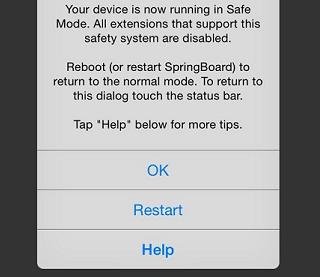
3.4 Remover iPhone do Modo Seguro com Um Clique
Lidar com um iPhone preso no Modo Seguro pode ser frustrante, especialmente se você precisar reiniciá-lo novamente sem sucesso. Tenorshare ReiBoot oferece uma solução rápida para esse problema. Esta ferramenta poderosa é projetada para resolver mais de 150 problemas do sistema iOS, incluindo o Modo Seguro, com um único clique. O ReiBoot é simples de usar e não requer conhecimentos técnicos, tornando-o uma excelente alternativa para quem deseja resolver rapidamente problemas do sistema enquanto preserva seus dados.
Principais Recursos:
- Sair do Modo Seguro com Um Clique: Saia facilmente do Modo Seguro sem risco de perda de dados.
- 150+ Correções de Sistema: Resolve vários problemas, como loops no logo da Apple, telas pretas e mais.
- Interface Amigável: Não são necessárias habilidades técnicas para operar a ferramenta.
- Preservação de Dados: Corrige problemas do sistema sem apagar os dados do seu iPhone.
- Compatibilidade: Funciona com todos os modelos de iPhone e versões do iOS, incluindo o iOS 18.
- Gerenciamento do Modo de Recuperação: Facilita a entrada e saída do modo de recuperação conforme necessário.
Aqui está como corrigir modo seguro do iPhone 13 e outros:
- Baixe e instale o ReiBoot. Após executar o ReiBoot, conecte seu dispositivo ao computador e clique em 'Reset com Um Clique'.
- Você verá duas opções de reset. Selecione 'Reset de Fábrica' para começar.
- Quando o Tenorshare ReiBoot detectar seu dispositivo, clique em 'Baixar' para obter o pacote de firmware mais recente.
- Após o firmware ser baixado para o seu computador, clique em 'Iniciar Reset' para começar o processo de reset.
- Após aproximadamente 10 minutos, o processo estará completo e você poderá configurar seu iPhone como novo.




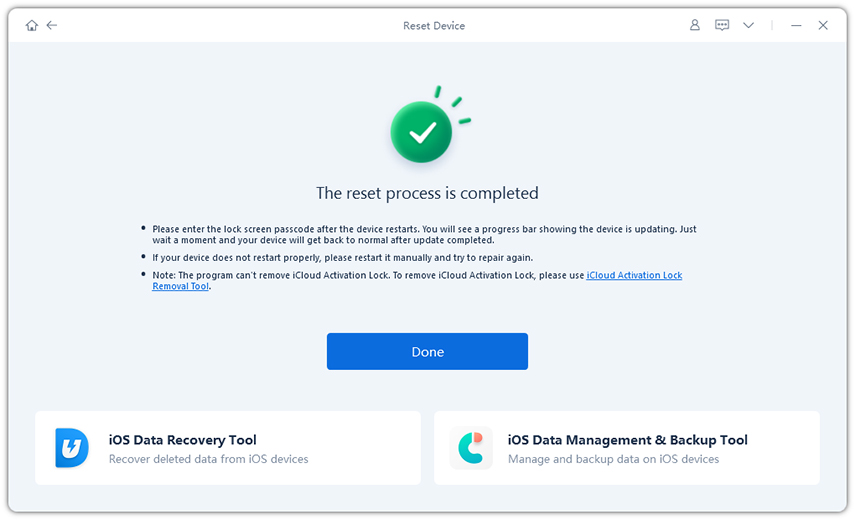
Parte 4. Perguntas Frequentes sobre o Modo Seguro do iOS 18
Q1. Por que meu telefone está preso no Modo Seguro?
Seu telefone está preso no modo seguro do iOS 18 devido a problemas com um aplicativo ou ajuste recente que impede a inicialização normal. Ele é projetado para ajudar a solucionar e corrigir problemas.
Q2. O Modo Seguro em um telefone é bom ou ruim?
O Modo Seguro não é nem bom nem ruim; é um recurso de solução de problemas. Ele permite identificar e corrigir problemas desativando temporariamente aplicativos e ajustes de terceiros.
Palavras Finais:
Se o iPhone está preso no Modo Seguro do iOS 18, não se preocupe. Tenorshare ReiBoot torna simples recuperar seu dispositivo ao normal com apenas um clique. Ao utilizar os recursos de um clique do ReiBoot, você pode rapidamente retornar seu iPhone ao seu estado normal, evitando uma resolução prolongada de problemas. É uma maneira fácil e rápida de corrigir problemas de Modo Seguro e manter todos os seus dados intactos.









